
Sincronizar conteúdo entre o Mac e o iPhone ou iPad
A primeira vez que configura a sincronização, tem de ligar o dispositivo ao Mac com um cabo USB ou USB-C. Após ligar o dispositivo, o ícone do dispositivo aparece na barra lateral do Finder e selecionar o ícone apresenta as opções de sincronização. Depois selecione que elementos sincronizar.
É possível sincronizar todos os elementos de um tipo específico (que é a opção mais rápida) ou selecionar elementos específicos para sincronização (que lhe oferece mais controlo) — ou pode fazer ambos. Por exemplo, pode sincronizar toda a sua música para o dispositivo, mas sincronizar apenas uma seleção de filmes específicos.
Depois de selecionar o conteúdo que pretende sincronizar, os elementos são atualizados sempre que sincronizar o dispositivo com o Mac.
Se tiver um iPhone (com o iOS 5 ou posterior) ou iPad, também é possível configurar para efetuar a sincronização sem fios quando o Mac e o dispositivo estão ligados à mesma rede Wi-Fi. Consulte Sincronizar conteúdo entre o Mac e o iPhone ou iPad através de Wi-Fi.
Encontrará mais informação acerca da sincronização em Visão geral para a sincronização do Mac e dos dispositivos.
Sincronizar todos os elementos de um tipo de conteúdo
Ligue o seu dispositivo ao Mac.
Pode ligar o dispositivo com um cabo USB ou USB-C ou através de uma ligação Wi-Fi. Para ativar a sincronização através de Wi-Fi, consulte Sincronizar conteúdo entre o Mac e o iPhone ou iPad através de Wi-Fi.
No Finder
 no Mac, selecione o dispositivo na barra lateral do Finder.
no Mac, selecione o dispositivo na barra lateral do Finder.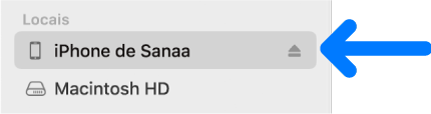
Se ligar um dispositivo ao Mac com um cabo USB e o dispositivo não estiver visível na barra lateral do Finder, consulte Se o dispositivo não aparecer na barra lateral durante a sincronização.
Selecione um tipo de conteúdo que pretende sincronizar na barra de botões.

Nota: se usar as Fotografias em iCloud e Apple Music, as suas fotografias e música são sincronizadas automaticamente utilizando iCloud. Quando clica em Música ou Fotografias, não aparecem opções para sincronização.
Assinale a opção “Sincronizar [ tipo de conteúdo] para [nome do dispositivo]”para ativar a sincronização para esse tipo de elemento. Por exemplo, selecione a opção “Sincronizar filmes com [nome do dispositivo]” para sincronizar os filmes.
![A opção “Sincronizar filmes para o [dispositivo]” está selecionada e as opções “Incluir automaticamente” estão selecionadas e “todos” aparece assinalada no menu pop-up.](https://help.apple.com/assets/605932B4A1B7A93F492858E8/605932C0A1B7A93F492858FF/pt_PT/244fea0fcf7167d10bc731789cdca7e7.png)
Com a opção selecionada, a sincronização está definida para transferir todos os elementos desse tipo para o dispositivo.
Repita para o 3.º e 4.º passo para cada tipo de conteúdo que pretende sincronizar.
A barra na parte inferior da janela indica quanto espaço permanece disponível no dispositivo após a sincronização. Mova o cursor sobre a barra para ver detalhes sobre o conteúdo que está a sincronizar.
Quando estiver pronto para sincronizar, clique em Aplicar.
Pode optar por sincronizar o Mac e o dispositivo automaticamente sempre que estabelecer ligação entre eles. Para ativar a sincronização automática, selecione Geral na barra de botões e, em seguida, selecione “Sincronizar automaticamente ao ligar este [dispositivo]”.
ADVERTÊNCIA: se apagar um elemento sincronizado automaticamente do Mac, esse elemento será removido do dispositivo da próxima vez que o sincronizar.
Se pretender sincronizar elementos individuais em vez de todos os elementos de um tipo de conteúdo, consulte o seguinte:
Antes de desligar o dispositivo do Mac, clique no botão Ejetar ![]() na barra lateral do Finder.
na barra lateral do Finder.